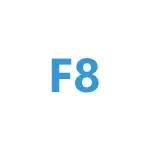
Eskuliburu honetan, F8 tekla sakatzen duzunean, ordenagailu bat abiaraztean, karga moduko "zahar" bat hautatzeko menua agertzen da, modu seguruan saioa hasteko gaitasunarekin, kontuan hartu beharreko ñabardura batzuk eta bideoa argibideak.
Hasi saioa modu seguruan F8 tekla Windows 10-en erabiliz
F8 teklaren arabera modu seguruan sartzeko aukera izan dezan (ordenagailu eramangarri batzuetan, FN + F8 sakatu beharko duzu), jarraitu ekintza sinple hauek:
- Exekutatu komandoaren gonbita administratzailearen izenean. Horretarako modurik errazena zeregin-barran erabiltzea da: "Komando lerroa" idazten hastea eta, ondoren, hautatu nahi duzun elementua aurkitutako emaitzaren menuan edo erabili bilaketa-emaitzen eskuineko panelean ( Windows 10 bertsioen azken bertsioetan bakarrik).
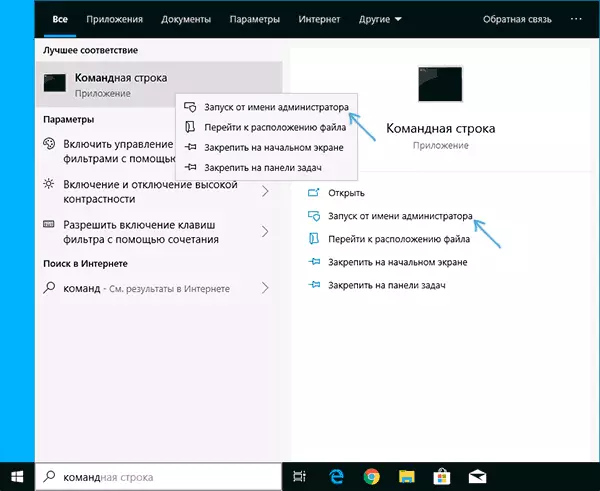
- Windows 10 hasten ez bada, pantaila "Ezarpen aurreratuen" elementua agertzen da, komando lerroa ere abiaraz dezakezu.
- Komando gonbita, sartu komando / multzo {lehenetsitako} abiarazteko ondarea, sakatu Sartu.
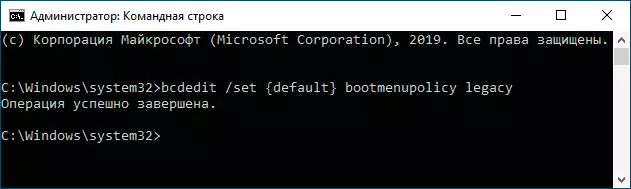
- Eragiketa ondo burutu bada, dena prest badago: ordenagailua berrabia dezakezu eta behin eta berriz sakatu F8 (edo FN + F8) - bestela ezin duzu denborarik izan. Ondorioz, menu ezaguna ikusiko duzu, beheko pantailan bezala.

Dena oso erraza da, baina funtzio garrantzitsua da menua Windows 10-en erabiltzea 7an alderatuta. Lehenespenez, lehenespenez, hasierako funtzioa Windows 10-en gaituta dago.
Horrek ordenagailua edo ordenagailu eramangarria "itzaltzeko" elementua desaktibatzean, ez da erabat desaktibatzen, baina hibernazio moduko batean sartzen da, eta etorkizunean ez da "hasieratik" bihurtzen . " Ondorioz, elementu hau erabiltzen duzunean, deskribatutako metodoan sartutako F8 tekla ez da funtzionatuko sarrerako modu seguruan. Irtenbidea - Erabili berrabiarazi lana amaitu beharrean edo Windows 10 abiapuntu azkarra desgaitu.
Etorkizunean, argibideek egindako aldaketak bertan behera utzi nahi badituzu, exekutatu komandoaren gonbita administratzailearen izenean eta erabili komandoa
Bcdedit / set {default} bootmenupolicy arauaOndorioz, dena jatorrizko egoerara itzuliko da.
Bideo instrukzioa
Argibidea irakurleetako norbaitentzat erabilgarria izan dela espero dut.
